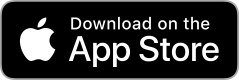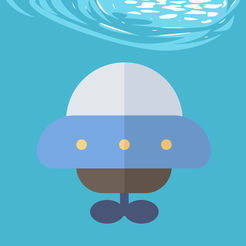[개요]
- 앱스토어에서 발생한 매출액이 50달러를 넘으면 총 매출의 30%를 제한 금액(카드사 16%, 애플 13%, 운영설비 1%)을 그 다음달에 개발자에게 지급한다. 이때 각 나라의 정책에 따라 수익금에 대해 소득세가 과세되는데, 적절한 서류를 제출함으로써 이 금액을 면제받을 수 있다.
https://itunespartner.apple.com/en/music/faq/Banking%20and%20Tax_Tax[미국]
- 미국에서 판매한 금액에 대해서는 70% 수익에 대해 미국 국세청(IRS)에 의해 30%의 원천징수를 당하게 되므로 결과적으로 수익은 49%가 된다
- 미국과 한국 사이에는 이중과세방지협약이 체결되어 있어, 미국에서의 원천징수액을 완전히 면제받을 수 있다.
- 미국 원천세 감면신청을 위한 서류는 W8-BEN인데 이 서류를 작성하기 위해서는 EIN(Employer Identification Number)이 필요하다.
https://www.irs.gov/forms-pubs/about-form-w-8-ben- EIN 발급을 위해서는 다음과 같은 양식의 SS-4 서류를 제출해야 한다.
https://www.irs.gov/forms-pubs/about-form-ss-4- 해외에서의 EIN 발급은 팩스 또는 전화에 의해 이루어진다.
https://www.irs.gov/ko/businesses/small-businesses-self-employed/how-to-apply-for-an-ein- 개인개발자의 SS-4 Form 기재사항은 다음과 같다.
1. 자신의 이름.
4a. 자신의 주소지 (상세)
4b. 자신의 주소지 , 도시 , 구 우편번호
8a. 법인이 아닌 개인개발자라면 소속회사는 없는것으로 간주한다. No에 체크
9a. sole proprier 를 체크
10. Compliance with IRS withholding rate 를 체크
18. 이전에 EIN 받은적이 있느냐는 항목: 자신에 맞게 체크
맨밑에 친필서명, 날짜, 전화번호및 팩스번호 기입후 미국 (304)-707-9471로 전송한다.
https://www.irs.gov/filing/where-to-file-your-taxes-for-form-ss-4- 전화에 의한 신청
팩스는 왔다갔다 하는 시간이 많이 걸려서 싫다는 사람은 전화로 신청한다. 001-1-267-941-1099에 전화해서 1번(영어)->1번(외국에서 신청)을 눌러 상담원과 연결한다. 위에서 설명한 SS-4 Form 기재사항을 영어로 대답해주고 그 외 필요한 사항을 정확히 전달해주면 그자리에서 바로 EIN을 발급해준다. EIN이 발급되면 확인증을 팩스로 보내주고 우편으로도 발송해준다. 혹시 스펠링을 틀릴까 걱정되면 다음 Phonetic 차트를 이용하는 것도 방법이다.
https://en.wikipedia.org/wiki/File:FAA_Phonetic_and_Morse_Chart2.svg- EIN을 받았으면 Appstore Connect의 계약, 세금 및 금융거래 -> 유료 앱 메뉴에서 W8-BEN 서류를 온라인으로 제출한다.
[일본]
- 동일한 프로세스가 일본시장에 대해서도 이루어진다. 일본에서 앱 판매시 원천징수율은 20%인데 일본도 역시 우리나라와 이중과세방지협약을 맺고 있으므로 소득세 경감신청을 할 수 있다.
- 이를 위해서는 租税条約に関する届出(使用料に対する所得税及び復興特別所得税の軽減・免除)[様式3]을 작성해야 한다.
https://www.nta.go.jp/taxes/tetsuzuki/shinsei/annai/joyaku/annai/1648_41.htm- 이 서류는 수작업으로 작성하는게 아니라 Appstore Connect의 계약, 세금 및 금융거래 -> 유료 앱 메뉴에서 필요사항을 기입하면 자동으로 작성된 PDF 서류가 다운로드 된다.
- 자동기입된 서류를 프린트후 서명하여 다음 주소로 보내면 완료이다. 처리는 약 90일 정도까지 걸릴 수 있다고 한다.
Apple Inc. MS 198-2RA, 12545 Riata Vista Circle, Austin, TX 78727, USA